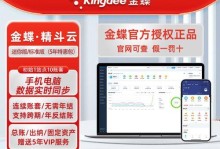在日常使用电脑的过程中,我们可能会遇到各种问题,例如系统崩溃、病毒感染或者需要重新安装操作系统等。而使用U盘来安装系统是一种方便且快捷的方法,特别是对于没有光驱的计算机来说,它成为了首选的安装方式。本文将详细介绍如何利用U盘来安装深度系统,并且提供一些实用技巧。
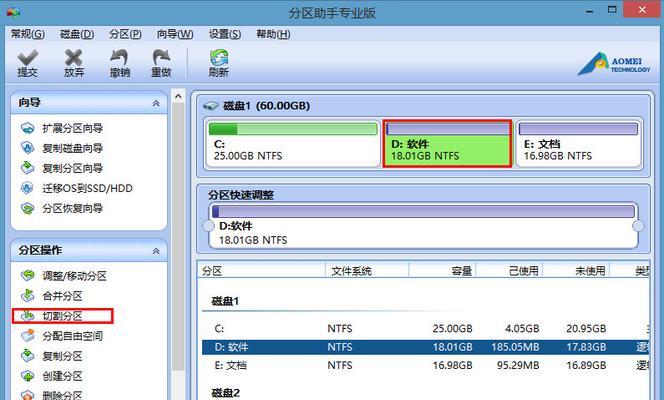
准备工作:选购适合的U盘
在进行U盘安装系统之前,首先需要准备一个适合的U盘。推荐选择容量大于8GB的U盘,并确保其正常工作,以免在安装过程中出现意外情况。
下载深度系统镜像文件
在准备好U盘后,接下来需要下载深度系统镜像文件。可以通过深度官方网站或其他可靠来源下载最新版本的深度系统镜像文件,并确保文件完整性。
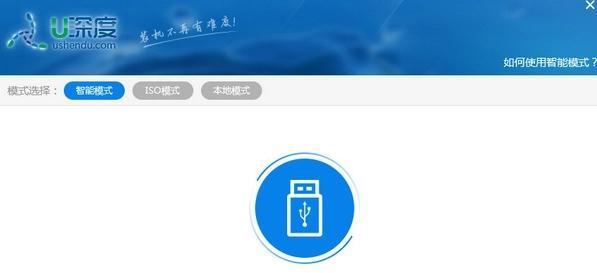
制作启动U盘
使用制作启动U盘的工具,将深度系统镜像文件写入U盘中。常见的工具有Rufus、UltraISO等,根据自己的喜好选择适合的工具,并按照工具提供的步骤进行操作。
设置计算机启动顺序
在安装系统之前,需要将计算机的启动顺序设置为U盘优先。进入计算机BIOS设置界面,找到“启动顺序”选项,并将U盘移动到第一位。
插入U盘并重启计算机
将制作好的启动U盘插入计算机的USB接口,并重启计算机。在开机过程中,按照屏幕上的提示按键进入U盘启动界面。

选择安装方式
进入U盘启动界面后,根据提示选择“安装深度系统”选项。接下来,将会进入深度系统安装界面。
选择安装目标
在深度系统安装界面,选择合适的安装目标。可以选择将深度系统安装在原有操作系统的分区上,或者进行磁盘分区来安装。
开始安装系统
点击“开始安装”按钮,开始安装深度系统。在安装过程中,需要根据提示设置用户名、密码等相关信息。
等待安装完成
系统安装过程可能会花费一些时间,取决于计算机的配置和U盘的传输速度。耐心等待系统安装完成,并避免操作中断或关闭计算机。
设置系统配置
系统安装完成后,需要根据个人需求设置一些基本配置,例如时区、语言、网络连接等。
更新系统和驱动程序
安装完深度系统后,建议立即进行系统更新和安装最新的驱动程序,以确保系统的安全性和稳定性。
安装常用软件
根据个人需求,安装一些常用软件,例如浏览器、办公软件、媒体播放器等。这样可以提高使用体验,并满足日常工作和娱乐需求。
备份重要数据
在安装深度系统之前,需要提前备份重要的数据。虽然安装过程中会有提示将数据备份至其他位置,但为了避免意外情况,最好提前备份数据。
解决常见问题
在使用U盘安装系统的过程中,可能会遇到一些常见问题,例如安装失败、无法启动等。在遇到问题时,可以参考相关教程或者向技术支持寻求帮助。
使用U盘安装深度系统是一种方便快捷的方法,不仅适用于没有光驱的计算机,也可以用于快速安装系统。通过本文提供的深度教程,相信大家能够轻松地使用U盘安装深度系统,并享受到更好的计算体验。